5 fantasztikus és viszonylag ismeretlen iOS 7-beállítás
Vegyes Cikkek / / February 11, 2022
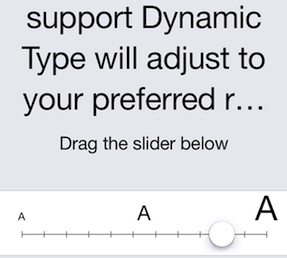
Az iOS 7 megjelenésével az Apple számos jelentős változtatást vezetett be a mobil operációs rendszerében (
amelyek egy részét itt részletezzük
). Azonban ezekkel együtt számos új beállítás és funkció is található, amelyek soha nem kerülnek fel az Apple webhelyére vagy a kiadási megjegyzésekre, és amelyek nagyon hasznosak lehetnek.
Ebben a bejegyzésben megvitatunk néhány ilyen beállítást, hogyan érheti el őket, és hogyan javíthatják jelentősen az iPhone vagy más iOS-eszköz használatát.
Kész? Lássunk neki.
1. Kövesse nyomon az üzenetek küldésének/fogadásának pontos idejét
Ez az iOS 7 Üzenetek alkalmazásának nagyon szép funkciója, amely lehetővé teszi lásd a pontos időt amelyben az üzeneteket küldték. Ahelyett, hogy minden üzeneten megjelenítené az időt (ami némi képernyőterületet vesz igénybe), egyszerűen csúsztassa az ujját jobbról balra bárhol a képernyőn, hogy az egyes üzenetek mellett megjelenjen az információ.


2. Névjegyek letiltása a hívásokból vagy az üzenetküldésből
Közkívánatra (de őszintén szólva fogalmam sincs, miért tartottak ilyen sokáig) az Apple végre hozzáadott egy blokkolistát az iOS 7-hez, hogy a felhasználók
blokkolja az adott kapcsolatokat felhívásából (beleértve a FaceTime-ot is) vagy SMS-ezésből.Kapcsolattartási szám vagy FaceTime e-mail-cím letiltásához lépjen a címre Beállítások alkalmazást, és érintse meg a Telefon, üzenetek vagy FaceTime opciók. Mindegyikben megtalálja a blokkolni kívánt névjegyek kiválasztásának lehetőségét.
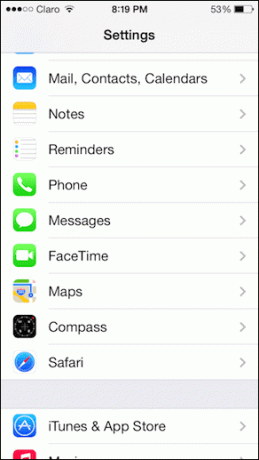
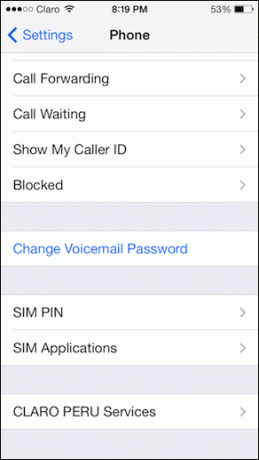
3. Kezelje a „Feladó” címeinek listáját a levelezésben való használatra
Míg az iOS korábbi verzióiban mindig be lehetett állítani több címet az e-mailek küldéséhez, a megvalósítás kissé zűrös és zavaró volt. Az iOS 7 rendszerrel azonban most sokkal könnyebben rendezheti az összes „Feladó” e-mail fiókját.
Egyszerűen irány Beállítások majd arra Mail, Kapcsolatok, Naptárak. Ott érintse meg e-mail fiókját, majd a következő képernyőn érintse meg e-mail címét.

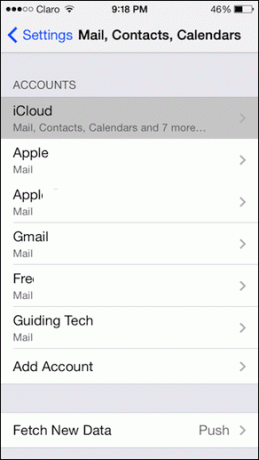
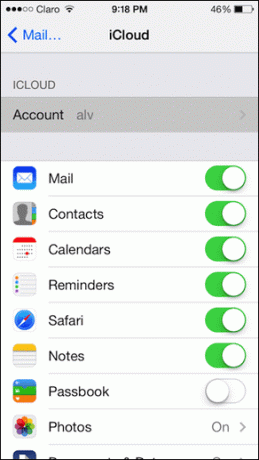
Ezt követően érintse meg ismét az e-mail címét a alatt Fejlett opciót, és kiválaszthatja azokat az e-maileket, amelyekről leveleket szeretne küldeni.
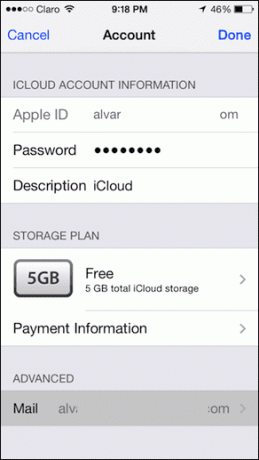

Jegyzet: Gmail-fiókok esetében ehhez először le kell tiltania az „e-mail” oldalt, majd be kell állítania őket normál IMAP-fiókként.
4. Használja az új „Sorozatfelvétel módot” a fényképezőgépén több fénykép készítéséhez
Folyamatos fotósorozatot szeretne készíteni, de nem tud, mert meg kell érintenie a képernyőt, vagy meg kell nyomnia a gombot Hangerő fel gomb többször? Könnyen. Az iOS 7-tel mindössze annyit kell tennie nyomja meg és tartsa a Hangerő fel gombot, és az iPhone több képet készít egymás után.
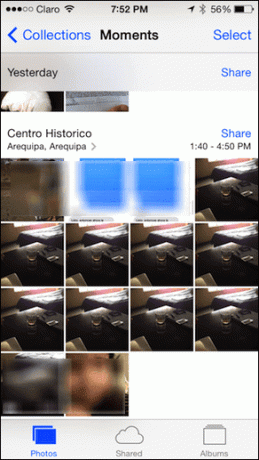
5. Tegye sokkal könnyebbé az olvasást iPhone-ján
iOS 7 esetén az Apple válasszon a különböző betűtípus (Helvetica Neue) a teljes felületre. Sokak számára szépnek és letisztultnak tűnik, de másoknak kicsit világosabb is lehet, mint szeretnének, így kissé nehezebben olvasható.
Ha a második csoportba tartozik, két dolgot tehet az olvasási élmény javítása érdekében iOS 7 rendszerű eszközén, mindkettő a Megközelíthetőség szakaszon belül Tábornok beállítások.
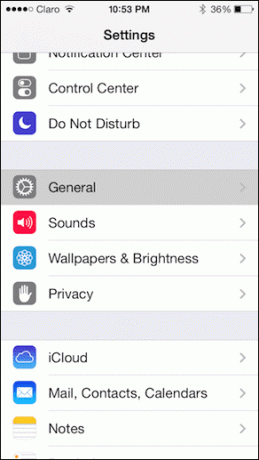
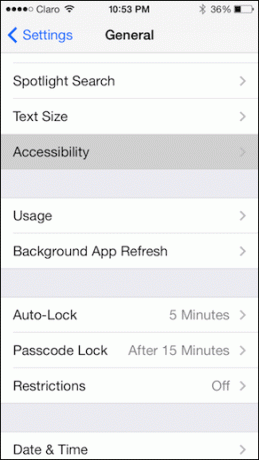
Szövegméret beállítása dinamikus típus használatával: Ban,-ben Megközelíthetőség menüt, érintse meg Nagyobb típus. Itt a csúszkával és a Nagyobb dinamikus típus választási lehetőség.
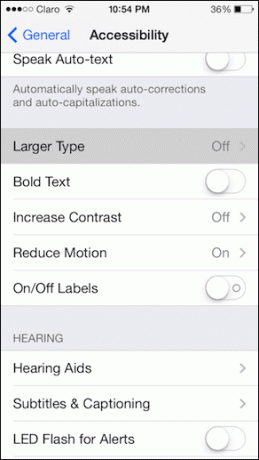


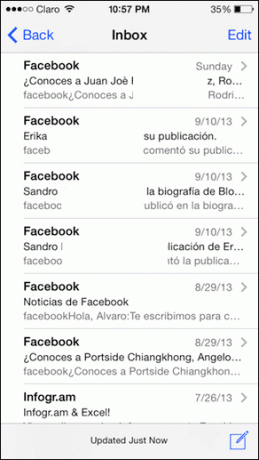

Minden szöveg félkövér: Ha az előző tipp nem vág neki, akkor bekapcsolhatja a Félkövér szöveg választási lehetőség. Ezzel a betűtípus félkövér lesz az egész rendszerre kiterjedően, miután iOS-eszköze újraindul.
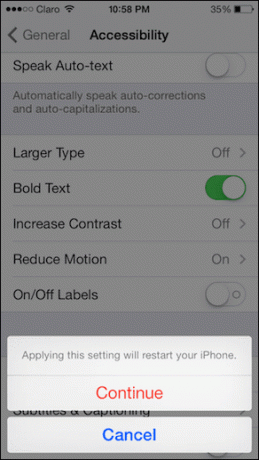
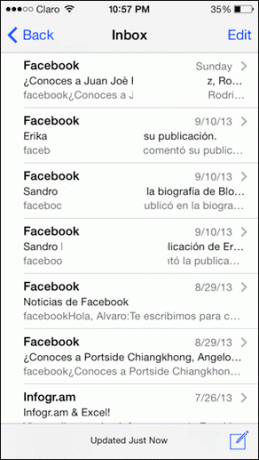
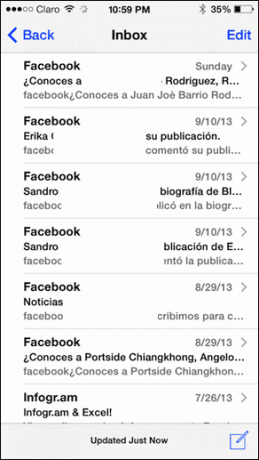
Nesze. Győződjön meg róla, hogy áss az iOS 7 körül és használja ezeket a tippeket. Ki tudja? Lehet, hogy még több rejtett beállításra és klassz dolgokra bukkanhat.
Utolsó frissítés: 2022. február 03
A fenti cikk olyan társult linkeket tartalmazhat, amelyek segítenek a Guiding Tech támogatásában. Ez azonban nem befolyásolja szerkesztői integritásunkat. A tartalom elfogulatlan és hiteles marad.



